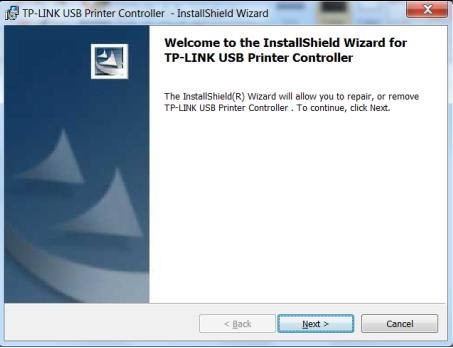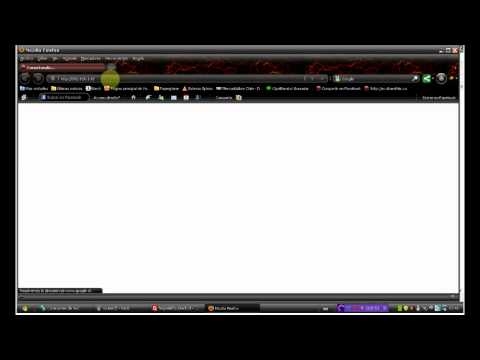Aš jau paruošiau keletą instrukcijų, kaip prijungti televizorių prie kompiuterio naudojant HDMI kabelį, ir pastebėjau, kad yra viena labai populiari problema, su kuria susiduria daugelis žmonių. Problema ta, kad prijungus televizorių prie kompiuterio ar nešiojamojo kompiuterio, televizoriuje nėra garso. Tai yra, garsas nėra atkuriamas per HDMI laidą, bet toliau skamba iš nešiojamojo kompiuterio garsiakalbių ar garsiakalbių sistemos.
Mes žinome, kad per HDMI kabelį garsas perduodamas. Tai reiškia, kad jis turėtų skambėti iš televizoriaus garsiakalbių. Paprastai televizoriaus garsas yra daug geresnis ir kokybiškesnis nei to paties nešiojamojo kompiuterio. Todėl tikslinga vis tiek konfigūruoti garsą per televizoriaus HDMI laidą. Kai rašiau prisijungimo instrukcijas, pats susidūriau su problema, kai televizoriuje nebuvo garso. Tačiau ši problema išspręsta labai paprastai. Jums tereikia pakeisti kai kuriuos nešiojamojo kompiuterio ar asmeninio kompiuterio nustatymus. Be to, „Windows 7“ ir „Windows 10“ šie nustatymai yra beveik vienodi.
Iš karto pateikiu nuorodas į išsamius straipsnius apie televizoriaus prijungimą per HDMI:
- Kaip prijungti nešiojamąjį kompiuterį prie televizoriaus per HDMI? Kaip pavyzdį naudodamas „LG TV“
- Kaip prijungti televizorių prie nešiojamojo kompiuterio per „Wi-Fi“ arba HDMI kabelį sistemoje „Windows 10“?
Beje, šiuose straipsniuose rašiau apie garso problemas. Ten viskas išsamiai aprašyta. Viename straipsnyje apie „Windows 7“ pavyzdį, o antrame - „Windows 10“ pavyzdyje.
HDMI garso nustatymas televizoriui „Windows 7“ ir „Windows 10“
„Windows 10“ šie nustatymai atrodo visiškai vienodi.
HDMI kabeliu prijunkite kompiuterį prie televizoriaus. Pasirinkite norimą HDMI įvestį televizoriuje kaip šaltinį, kad būtų rodomas vaizdas iš kompiuterio. Patikrinkite, ar pats televizorius yra susuktas ar nutildytas.
Tada kompiuteryje dešiniuoju pelės mygtuku spustelėkite garso valdymo piktogramą pranešimų juostoje. Pasirinkite elementą „Atkūrimo įrenginiai“.

Norėdami atidaryti šiuos nustatymus sistemoje „Windows 10“, pirmiausia turite pereiti prie garso nustatymų ir ten patekti į „Garso valdymo skydą“.

Be to, parametrai nesiskirs.
Naujame lange galimų įrenginių sąraše pamatysite savo televizorių arba „Digital Audio (HDMI)“ įrenginį. Aš, pavyzdžiui, turiu „Philips“. Gali būti, kad ten parašyta LG, Samsung, Sony ir kt. Dešiniuoju pelės mygtuku spustelėkite jį ir pasirinkite „Naudoti kaip numatytąjį“.

Viskas, garsas veiks televizoriuje. Mūsų pasirinktas įrenginys bus naudojamas pagal numatytuosius nustatymus. Spustelėkite Geraiuždaryti langą.

Kaip matote, tereikėjo pakeisti atkūrimo įrenginį, ir garsas iškart pradėjo skambėti iš televizoriaus. Tokiu pačiu būdu galite grįžti prie nešiojamųjų kompiuterių garsiakalbių arba garsiakalbių. Atjungus HDMI laidą, garsas bus automatiškai girdimas iš garsiakalbių. Kai vėl prijungsite televizorių, pats garsas veiks per HDMI.
Jei tau reikia vienu metu išleisti garsą tiek į kompiuterio, tiek į televizoriaus garsiakalbius, tada galite pabandyti viską sukonfigūruoti pagal šią instrukciją.
Aukštos raiškos garso valdiklio („Microsoft“, AMD, NVIDIA, „Intel“) patikrinimas
Komentaruose Andrejus pasidalijo informacija, kad jis turi „Samsung“ televizorių (manau, kad ir koks būtų televizorius), taip pat nebuvo rodomas „Atkūrimo įrenginių“ sąraše.
Paaiškėjo, kad problema yra „High Definition Audio“ valdiklyje („Microsoft“), kuris dėl kokių nors priežasčių buvo išjungtas įrenginių tvarkytuvėje.
Todėl einame į įrenginių tvarkytuvę, atidarome skirtuką „Sistemos įrenginiai“, ten randame „Aukštos raiškos garso valdiklis („ Microsoft “)“ ir pažiūrime, ar šalia nėra piktogramų. Jei taip, dešiniuoju pelės mygtuku spustelėkite ir pabandykite jį įjungti.
Taip pat galite atidaryti ypatybes ir sužinoti, ar šis įrenginys veikia normaliai. Kraštutiniu atveju galite jį išjungti, iš naujo paleisti kompiuterį ir vėl įjungti. Nerekomenduoju jo ištrinti. Nėra jokios garantijos, kad jis bus įdiegtas automatiškai po perkrovimo. Galite likti visai be garso. Ne tik HDMI.

Taip pat patikrinkite skirtuką „Garso, žaidimų ir vaizdo įrenginiai“... Gali būti „NVIDIA High Definition Audio“ adapteris arba AMD. Tai jau priklauso nuo įdiegtos vaizdo plokštės.

Pavyzdžiui, skirtuke rodomas monitorius, kurio garsiakalbiai prijungti per HDMI"Garso įvestys ir garso išvestys"... Būtinai peržiūrėkite šį skirtuką. Galbūt ten rodomas televizorius, kuris yra prijungtas per HDMI ir prie kurio garsas neišleidžiamas. Mano atveju tai yra „Intel Audio for Displays“.

Taigi būtinai patikrinkite šias tris skyrius įrenginio tvarkyklėje. Galbūt jūs tikrai atjungėte kažkokį adapterį ir dėl to visos problemos, susijusios su garsu televizoriuje ar monitoriuje.
Atnaujinimas: kabelis prijungtas prie HDMI (DVI) v1.3 prievado, per kurį garsas neperduodamas
Atsakydamas į kito straipsnio lankytojo komentarą (kuris susijęs su vaizdo išvesties per HDMI problemomis), sužinojau vieną įdomų dalyką.
Paprastai šalia televizoriaus HDMI įvesties, be skliausteliuose esančio prievado numerio, yra ir papildoma informacija (DVI, STB, ARC, MHL). Daugeliu atvejų šie prievadai turi tam tikrą funkcionalumą. Bet dabar ne apie tai. Mus domina HDMI (DVI) prievadas. Šis prievadas skirtas kompiuteriams ir nešiojamiesiems kompiuteriams sujungti, kai televizorius veikia kaip monitorius, kur garso išvesties nereikia.
Taigi, jei jūsų televizoriuje yra HDMI (DVI) 1.3 versijos prievadas ir prie šio prievado prijungėte kompiuterį, garsas nebus išleistas! HDMI versijoje 1.4 šis prievadas jau palaikė garso išvestį.

Maniau, kad tai gali būti problemos, kurią ketinama išspręsti, priežastis. Ypač pasenusiuose televizoriuose. Prijunkite kabelį prie kito prievado. Kuris yra pasirašytas tiesiog HDMI IN arba HDMI (STB).
Atnaujinti: įjungti atjungtus ir atjungtus įrenginius
Kitas būdas buvo pasiūlytas komentaruose. Atidarykite „Playback Devices“ ir dešiniuoju pelės mygtuku spustelėkite tuščią lango sritį. Pažymėkite langelius šalia dviejų elementų: „Rodyti atjungtus įrenginius“ ir „Rodyti atjungtus įrenginius“.

Atnaujinti: iš naujo įdiegti tvarkyklę
Komentaruose Vitalijus pasiūlė būdą, kuris padėjo jam išspręsti šią problemą. O sprendžiant iš atsiliepimų, tai padėjo ne tik jam.
Esmė yra atnaujinti tvarkyklę (vaizdo įrašą, garsą) per „DriverPack Solution“ programą su televizoriumi, prijungtu per HDMI. Jei atvirai, esu prieš šias programas. Jie gali slysti tokiu vairuotoju, kad vėliau jo nesugebėsi. Bet jei tai padeda, o žmonės rašo, kad viskas veikia, tada nusprendžiau šį metodą įtraukti į straipsnį.
Atnaujinti: išimkite garso plokštę įrenginio tvarkytuvėje
Dar vienas patarimas iš komentarų. Aš pats to netestavau, tačiau yra apžvalgų, kad metodas veikia.
Televizorius turi būti prijungtas prie kompiuterio ar nešiojamojo kompiuterio. Tada turite eiti į įrenginių tvarkytuvę ir atidaryti ten skirtuką „Garso, žaidimų ir vaizdo įrenginiai“. Turi būti garso adapteriai, kuriuos reikia pašalinti (pabandykite paeiliui). Priklausomai nuo kompiuterio (nešiojamojo kompiuterio), pavadinimai gali skirtis. Turiu šį greičiausiai „Intel (R) garsą ekranams“ arba „Realtek High Definition Audio“.
Dešiniuoju pelės mygtuku spustelėkite adapterį ir pasirinkite „Ištrinti“. Kai įrenginys pašalinamas, spustelėkite mygtuką „Atnaujinti aparatūros konfigūraciją“. Arba iš naujo paleiskite kompiuterį.

Po to adapterį reikia iš naujo įdiegti, o televizoriaus garsas per HDMI turėtų veikti.
Atnaujinimas: trikčių šalinimas
Prijunkite televizorių prie kompiuterio per HDMI kabelį. Peržiūrėkite visus patarimus, apie kuriuos parašiau aukščiau. Jei visa kita nepavyksta, turite paleisti trikčių šalinimą. Tai galima padaryti per „Windows 10“, „8“, „7“ valdymo skydą („Control Panel“ / „All Control Panel Items Troubleshooting Hardware and Sound“). Arba dešiniuoju pelės mygtuku spustelėkite garso piktogramą ir pasirinkite „Diagnozuoti garso problemas“.

„Windows“ gali aptikti ir išspręsti kai kurias problemas. Po to atlikite veiksmus, apie kuriuos rašiau šio straipsnio pradžioje.
Atnaujinimas: išjunkite „Bluetooth“
Kitas sprendimas buvo pasidalintas komentaruose. Padėjo išjungti nešiojamąjį kompiuterį „Bluetooth“. Po to garsas pasirodė televizoriuje. Kaip tai apskritai galima sujungti - nežinau. Galite pabandyti išjungti „Bluetooth“ sistemos nustatymuose arba išjungti adapterį įrenginių tvarkytuvėje.
Jei vis dar turite klausimų apie šį straipsnį, užduokite juos komentaruose. Sėkmės!